首先检查网络发现与文件共享设置,确保启用网络发现、文件和打印机共享,并关闭密码保护;接着在防火墙中允许文件和打印机共享通过,必要时添加svchost.exe;然后通过组策略禁用Microsoft网络客户端和服务器的数字签名要求;启用不安全的来宾登录以支持匿名访问;家庭版用户可运行脚本安装组策略编辑器;最后确认Server、Workstation等服务正常运行,并根据需要在注册表中启用SMB1协议。
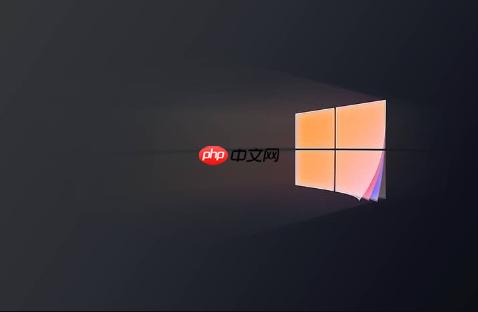
如果您尝试访问局域网内的共享文件夹,但系统提示连接失败或无权限访问,则可能是由于网络设置、安全策略或服务配置问题导致。以下是解决此问题的步骤:
本文运行环境:Dell XPS 13,Windows 11 专业版。
确保当前网络配置允许设备相互发现并共享资源,这是实现文件共享的基础设置。
1、点击任务栏搜索框,输入“控制面板”并打开。
2、进入“网络和 Internet” > “网络和共享中心” > “更改高级共享设置”。
3、选择当前使用的网络配置文件(如专用网络),然后启用以下选项:启用网络发现、启用文件和打印机共享。
4、在“所有网络”设置中,选择“关闭密码保护的共享”以简化访问流程(适用于家庭网络)。
5、点击“保存更改”,随后重启文件资源管理器或注销重新登录系统。
Windows 防火墙可能阻止了必要的共享服务端口,需手动放行相关应用和服务。
1、打开“Windows 安全中心” > “防火墙和网络保护”。
2、点击“允许应用通过防火墙”,然后点击“更改设置”按钮。
3、在列表中找到“文件和打印机共享”,确保其在“专用”和“公用”网络下均被勾选。
4、若未列出,点击“允许其他应用”,手动添加以下程序:
C:WindowsSystem32svchost.exe(关联文件共享服务)。
Windows 11 升级后默认启用了严格的通信签名策略,可能导致旧设备或部分配置无法兼容。
1、按下 Win + R 键,输入 gpedit.msc 并以管理员身份运行。
2、导航至“计算机配置” > “Windows 设置” > “安全设置” > “本地策略” > “安全选项”。
3、找到“Microsoft 网络客户端:对通讯进行数字签名(始终)”,双击将其设置为“已禁用”。
4、同样地,将“Microsoft 网络服务器:对通讯进行数字签名(始终)”也设置为“已禁用”。
5、完成设置后建议重启计算机使策略生效。
该设置允许匿名访问共享资源,解决因身份验证失败导致的连接问题。
1、在组策略编辑器中,转到“计算机配置” > “管理模板” > “网络” > “Lanman 工作站”。
2、双击右侧的“启用不安全的来宾登录”,选择“已启用”,然后点击“确定”。
3、重启电脑后尝试重新访问共享文件夹路径(如 \192.168.1.100share)。
Windows 11 家庭版默认不包含组策略功能,需通过脚本手动安装以支持高级配置。
1、在桌面新建一个文本文档,命名为“install_gpedit.bat”。
2、右键编辑该文件,粘贴以下内容:
@echo off
pushd "%~dp0"
dir /b C:WindowsservicingPackagesMicrosoft-Windows-GroupPolicy-ClientExtensions-Package~3*.mum >List.txt
dir /b C:WindowsservicingPackagesMicrosoft-Windows-GroupPolicy-ClientTools-Package~3*.mum >>List.txt
for /f %i in ('findstr /i . List.txt 2^>nul') do dism /online /norestart /add-package:"C:WindowsservicingPackages%i"
pause
3、保存文件,右键选择“以管理员身份运行”。
4、等待命令执行完毕,完成后重启系统即可使用 gpedit.msc 进行策略配置。
SMB 服务异常或协议版本不匹配会导致共享连接中断,需检查注册表和服务运行情况。
1、按下 Win + R,输入 services.msc 打开服务管理器。
2、确认以下服务正在运行:“Server”、“Workstation”、“Computer Browser”。
3、对于协议兼容问题,可运行 regedit,导航至 HKEY_LOCAL_MACHINESYSTEMCurrentControlSetServicesLanmanServerParameters。
4、创建新的 DWORD 值 SMB1Enabled,设为 1 以启用 SMB1 支持(仅限必要时使用)。
以上就是windows11如何解决无法访问共享文件夹_Windows 11网络共享访问故障修复的详细内容,更多请关注php中文网其它相关文章!

Windows激活工具是正版认证的激活工具,永久激活,一键解决windows许可证即将过期。可激活win7系统、win8.1系统、win10系统、win11系统。下载后先看完视频激活教程,再进行操作,100%激活成功。

Copyright 2014-2025 https://www.php.cn/ All Rights Reserved | php.cn | 湘ICP备2023035733号